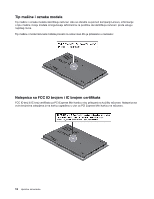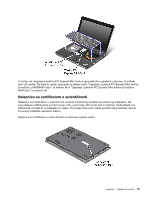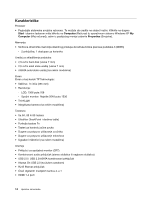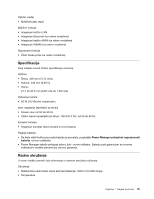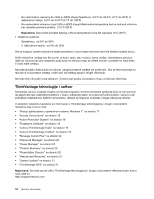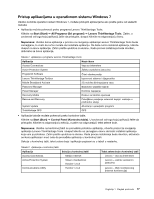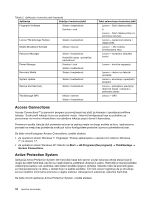Lenovo ThinkPad Edge E420s (Serbian Latin) User Guide - Page 35
Pristup aplikacijama u operativnom sistemu Windows 7, Start Start, All Programs Svi programi
 |
View all Lenovo ThinkPad Edge E420s manuals
Add to My Manuals
Save this manual to your list of manuals |
Page 35 highlights
Pristup aplikacijama u operativnom sistemu Windows 7 Ukoliko koristite operativni sistem Windows 7, možete pristupiti aplikacijama ako pratite jednu od sledećih metoda: • Aplikacije možete pokrenuti preko programa Lenovo ThinkVantage Tools. Kliknite na Start (Start) ➙ All Programs (Svi programi) ➙ Lenovo ThinkVantage Tools. Zatim, u zavisnosti od toga kojoj aplikaciji želite da pristupite, dvaput kliknite na odgovarajuću ikonu. Napomena: Ukoliko ikona aplikacije u prozoru za navigaciju aplikacije Lenovo ThinkVantage Tools bude zamagljena, to znači da ručno morate da instalirate aplikaciju. Da biste ručno instalirali aplikaciju, kliknite dvaput na ikonu aplikacije. Zatim pratite uputstva na ekranu. Kada proces instaliranja bude dovršen, aktiviraće se ikona aplikacije. Tabela 1. Aplikacije u programu Lenovo ThinkVantage Tools Aplikacija Naziv ikone Access Connections Veza sa Internetom Active Protection System Zaštita vazdušnim jastucima Fingerprint Software Čitač otisaka prstiju Lenovo ThinkVantage Toolbox Ispravnost sistema i dijagnostika Mobile Broadband Activate 3G mobilna širokopojasna veza Password Manager Bezbedno skladište lozinki Power Manager Kontrole napajanja Recovery Media Diskovi za fabrički oporavak Rescue and Recovery Poboljšano pravljenje rezervnih kopija i vraćanje u prethodno stanje System Update Ažuriranje i upravljački programi ThinkVantage GPS GPS • Aplikacije takođe možete pokrenuti preko kontrolne table. Kliknite na Start (Start) ➙ Control Panel (Kontrolna tabla). U zavisnosti od toga kojoj aplikaciji želite da pristupite, kliknite na odgovarajuću sekciju, a zatim na odgovarajući tekst zelene boje. Napomena: Ukoliko na kontrolnoj tabli ne pronađete potrebnu aplikaciju, otvorite prozor za navigaciju aplikacije Lenovo ThinkVantage Tools i dvaput kliknite na zamagljenu ikonu da biste instalirali aplikaciju koja vam je potrebna. Zatim pratite uputstva na ekranu. Kada proces instaliranja bude dovršen, aktiviraće se ikona aplikacije i moći ćete da pronađete aplikaciju u kontrolnoj tabli. Sekcije u kontrolnoj tabli, tekst zelene boje i aplikacije popisani su u tabeli u nastavku. Tabela 2. Aplikacije u kontrolnoj tabli Aplikacija Access Connections Active Protection System Communications Utility Sekcija u kontrolnoj tabli Mreža i Internet Sistem i bezbednost Hardver i zvuk Hardver i zvuk Tekst zelene boje u kontrolnoj tabli Lenovo - veza sa Internetom Lenovo - zaštita vazdušnim jastucima Lenovo - Web Conferencing (Internet konferencija) Poglavlje 1. Pregled proizvoda 17